Implantação do Windows
Esta seção contém informações sobre o serviço de avaliação Blocksi e a implantação do Windows.
Para instalar o aplicativo de sincronização Blocksi AD
Instale o aplicativo Blocksi AD Synchronization usando o instalador executável fornecido (Blocksi AD Synchronization.exe). O aplicativo é iniciado automaticamente após a instalação bem-sucedida.
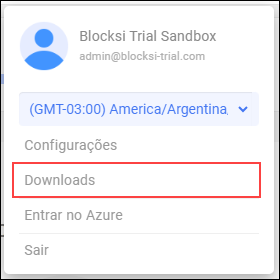
Mova este instalador para o servidor que hospeda o Active Directory (ou outro servidor que possa acessar seu servidor Active Directory).
Instale o aplicativo Blocksi AD Synchronization usando o instalador executável fornecido (Blocksi AD Synchronization.exe) no seu Active Directory Server. O aplicativo é iniciado automaticamente após a instalação bem-sucedida.
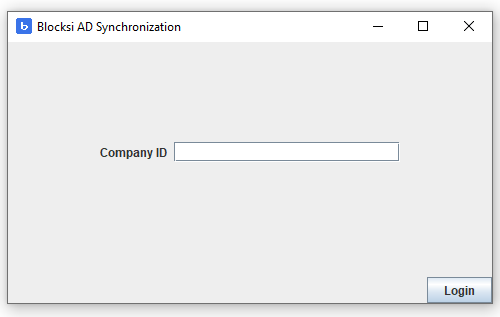
Digite o e-mail do superadministrador no campo ID da empresa campo.
Clique Conecte-se. O Sincronização Blocksi AD janela é aberta.
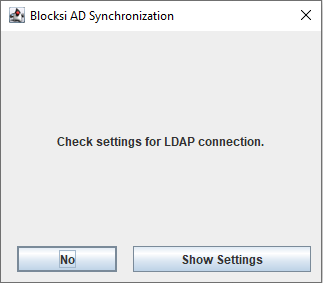
Configurando as configurações
Clique Mostrar configurações. O Conexão a aba abre.
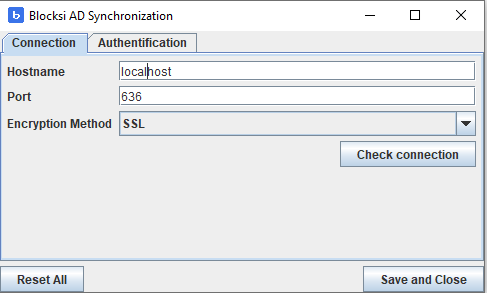
Faça um dos seguintes:
Se o aplicativo estiver instalado localmente no seu servidor Windows e o Método de Criptografia for SSL, digite o seguinte:
Nome do host: host local
Porta: 636
Se o aplicativo estiver instalado localmente no seu servidor Windows e o Método de Criptografia for NÃO, digite o seguinte:
Nome do host: host local
Porta: 389
Se o aplicativo estiver instalado em outro servidor que exija acesso remoto ao servidor do Active Directory e o Método de Criptografia for SSL, digite o seguinte:
10.123.123.12; por exemplo, IP do servidorNome do host: Nome do host: host local
Porta: 636
Se o aplicativo estiver instalado em outro servidor que exija acesso remoto ao servidor do Active Directory e o Método de Criptografia for NÃO, digite o seguinte:
10.123.123.12; por exemplo, IP do servidorNome do host:
Porta: 389
Verificando as conexões
Clique Verifique a conexão. Se a conexão tiver sido estabelecida com sucesso, o aplicativo exibirá a seguinte mensagem.
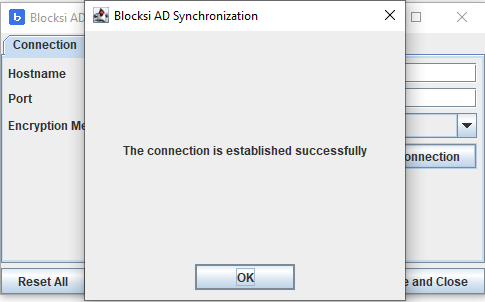
Se a conexão não for bem-sucedida, o sistema exibirá a seguinte mensagem.
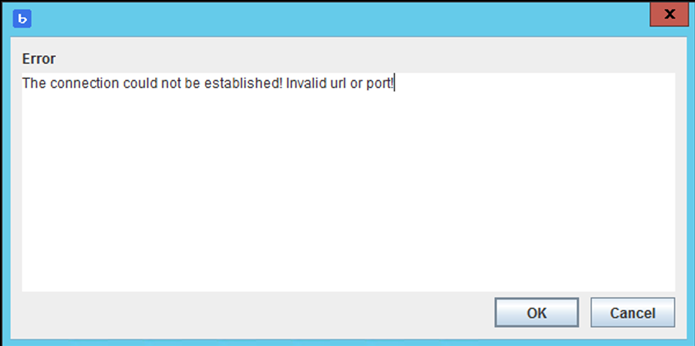
Clique no Autenticação aba.
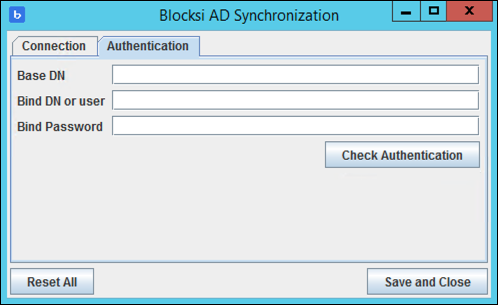
Consulte a tabela a seguir para obter uma descrição desses campos e seus valores de exemplo.
Nome do campo
Descrição
Obrigatório
Valor de exemplo
DN base
Identifica a entrada no diretório a partir da qual ocorrem as pesquisas iniciadas por clientes LDAP. É frequentemente chamada de base de pesquisa.
Sim
DC=exemplo
DC=com
DN base ou usuário
Credenciais que você está usando para autenticação no Diretório LDAP. Pode ser o nome de logon do usuário ou o endereço de e-mail do usuário.
Sim
usuário_vinculado
bind_user@exemplo.com
Senha de vinculação
Senha para Bind DN ou usuário.
Sim
Senha123
Insira os valores para sua configuração.
Clique no Verificar autenticação botão para validar as configurações. Se a conexão tiver sido estabelecida com sucesso, o aplicativo exibirá a seguinte mensagem.
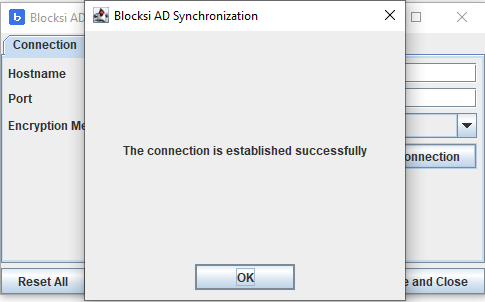
Se a conexão não for bem-sucedida, o sistema exibirá a seguinte mensagem.
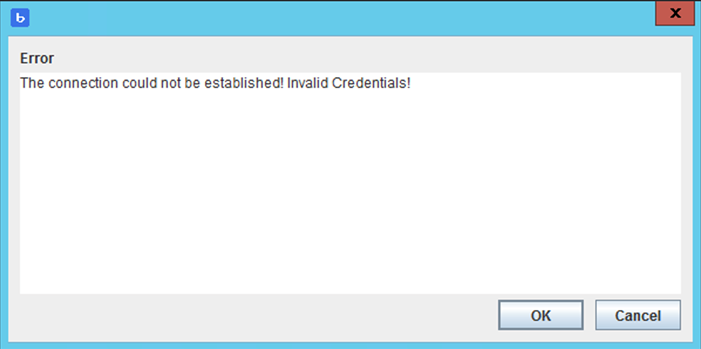
Clique no Salvar e Fechar botão quando o usuário tiver sido autenticado com sucesso. O seguinte prompt deve aparecer.
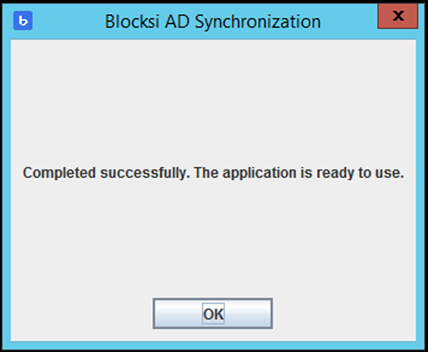
Se ainda houver problemas com a configuração, o seguinte prompt será exibido.
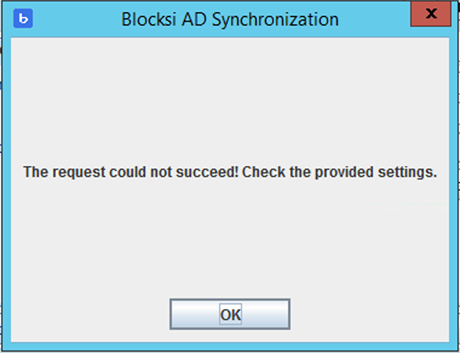
Clique no Bandeja do sistema após a configuração ser bem-sucedida. Se o aplicativo perdeu uma conexão ou algo deu errado, o ícone do aplicativo exibirá um ponto vermelho.
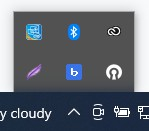
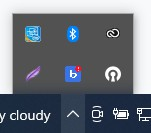
Clique com o botão direito do mouse no ícone do aplicativo e selecione Sincronização. O Blocksi AD Sincronização – Sincronização a janela abre.
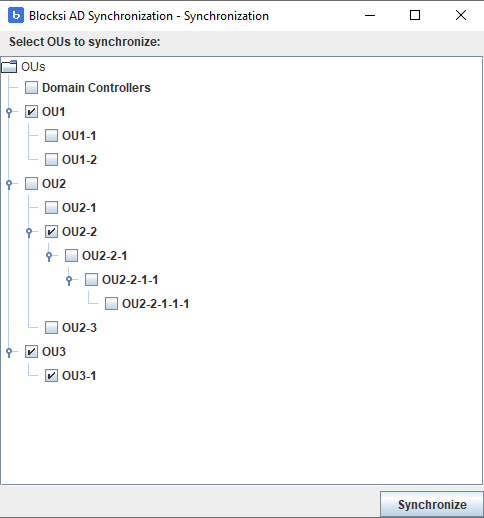
Selecione as caixas de seleção à esquerda das UOs que você deseja sincronizar e clique em Sincronizar botão. Para dessincronizar uma UO, basta desmarcar a caixa de seleção à esquerda da UO e clicar no Sincronizar botão.
Quando uma UO é sincronizada, o aplicativo escuta apenas a UO, os ancestrais dessa UO e os membros (usuários) dessa UO.
Os usuários sincronizados com essas UOs aparecem no Painel de Administração do Blocksi em Licenças de usuário > Usuários LDAP.
Quando uma UO é sincronizada, o aplicativo escuta somente a UO, os ancestrais desta UO e os membros (usuários) desta UO.
Usando a captura de tela anterior como exemplo, o aplicativo escutará as seguintes UOs e usuários dessas UOs:
UO1
OU2-2
OU3 e OU3-1
O aplicativo notifica o Blocksi Dashboard sobre quaisquer alterações relacionadas aos usuários dessas UOs.
Além disso, o aplicativo escuta OU2, pois é um ancestral do OU2-2 sincronizado, mas ignora todas as alterações e ações executadas nos usuários do OU2-2.
Após a instalação, o aplicativo é iniciado automaticamente após o login do Windows.